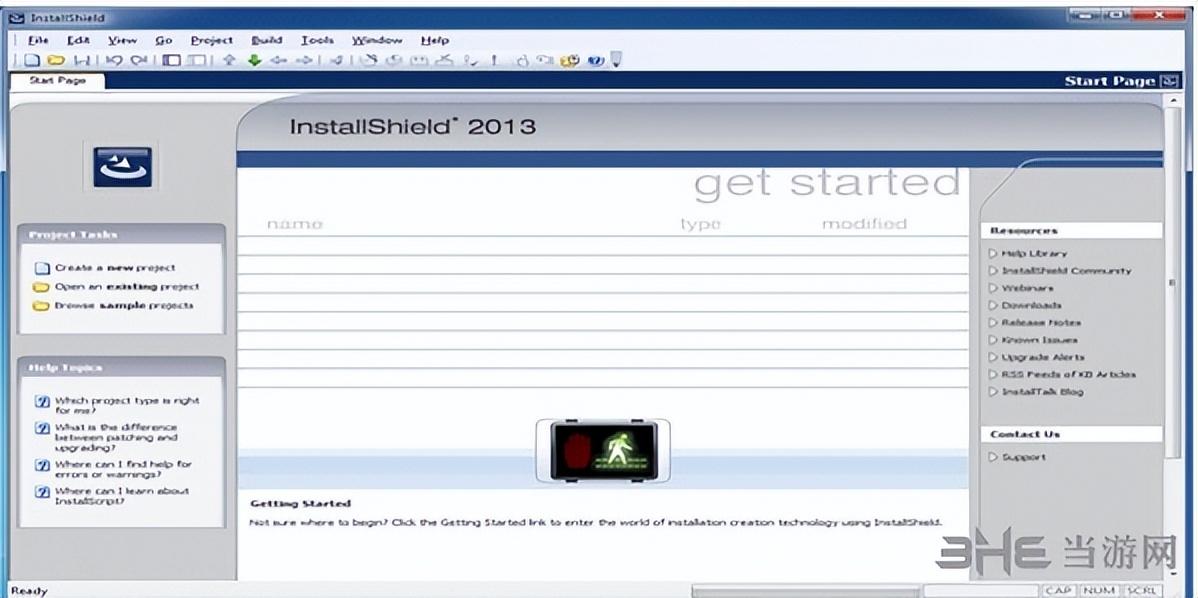
软件特点
1. 开发 MSI 和 EXE 安装程序,并以最少的脚本编写、编码和返工创建通用 Windows 平台 (UWP) 和 Windows Server 应用程序包。
2. 准备Windows Store 和Nano Server 的应用程序。
3. 使用多层安装模板将 Web/服务器应用程序部署为单个云就绪包
4.使用Microsoft Azure SQL数据库支持部署到混合云数据库
5. 通过验证兼容性和创建 Microsoft App-V 包来支持企业应用程序虚拟化的采用
6. 构建 Windows 安装程序的快速、简单的方法
7. 直接在 Microsoft Visual Studio 中创建安装
8. 通过 Windows 应用商店应用程序的 ISO 19770-2 软件库存标签、PowerShell 脚本和旁加载功能为企业客户提供支持
9. 使用InstallShield的高级UI编辑器创建与您的公司和产品品牌相匹配的安装程序
10. 通过在安装时流式传输最新更新和补丁来支持持续发布过程,确保用户始终安装最新版本
11. 35种不同语言的本地化安装文本
12.InstallShield是唯一可以通过单个项目扫描检查OSS安全和IP合规性风险的安装自动化解决方案。
软件功能
1.全球Windows平台支持,安装、升级、卸载更简单、更干净
开发 MSI 和 EXE 安装程序,并以最少的脚本编写、编码和返工创建通用 Windows 平台 (UWP) 和 Windows Server 应用程序包。
2. 简化虚拟和云部署
使用多层安装模板将 Web/服务器应用程序部署为单独的云解决方案,通过 Microsoft SQL Azure 数据库支持部署到混合云数据库,使用验证兼容性支持企业应用程序虚拟化并创建 Microsoft App-V 包
3. 支持最流行的 Microsoft Windows 和 Visual Studio 解决方案
快速、轻松地构建 Windows 安装程序、在 Microsoft Visual Studio 中创建直接安装、通过 ISO 19770-2 软件清单标签、PowerShell 脚本和旁加载 Windows 应用商店应用程序为企业客户提供支持
4. 为客户提供无缝的用户体验
使用高级 UI 编辑器为软件产品创建与您的公司和产品品牌相匹配的安装程序,该软件产品通过在安装时流式传输最新更新和补丁来支持持续发布过程,始终确保用户安装最新版本,并安装 35 种语言的本地化文本
5. 不会因OSS漏洞而过时的项目
是唯一一款通过对项目进行单次扫描即可安装针对 OSS 安全检查和 IP 合规风险的自动化解决方案的软件产品。
6. 开源软件检测与风险评估
让软件产品成为抵御潜在 OSS 漏洞的第一道防线。 快速、自动扫描以识别 OSS 项目的组件。 了解您的许可义务并做出明智的乘船/不乘船决定。
7. Windows Installer (MSI) 安装
通过对 SQL 数据库的高级支持、IIS 视图中的增强选项(仅限 Prime 和 Professional 版本)、XML 编辑等功能,在一款软件产品直观的图形开发环境中快速轻松地创建 Windows Installer (MSI)。
8.自定义引导加载程序包公共窗口
套件/高级 UI 安装包将通用 Windows 平台应用程序包、MSI 安装 EXE 安装、网络部署包等集成到一个安装程序中,以便您的客户轻松安装。 增强功能为软件包安装作者提供了更多控制。 安装程序可以与其依赖项、服务器配置任务、PowerShell 脚本以及复杂安装所需的所有组件捆绑在一起。
安装方法
1.启动InstallShield 12.创建InstallShield MSI Project,如图:
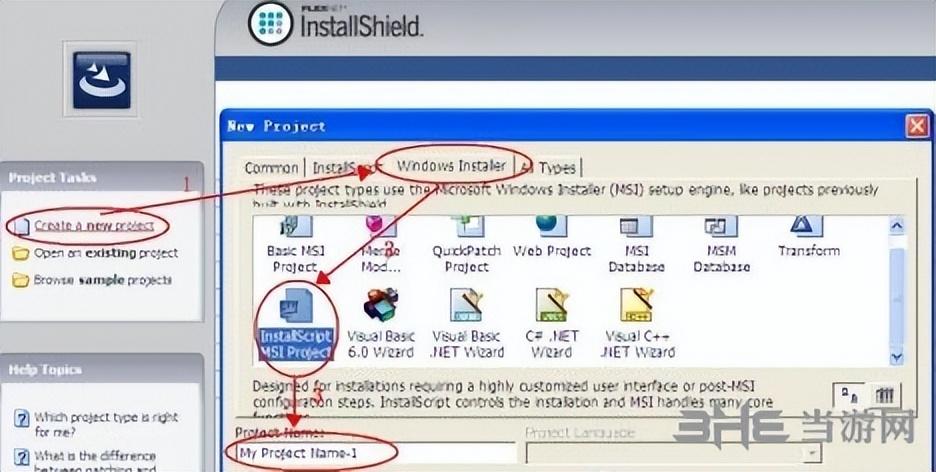
2. 构建完成后,选择Project Assistant。
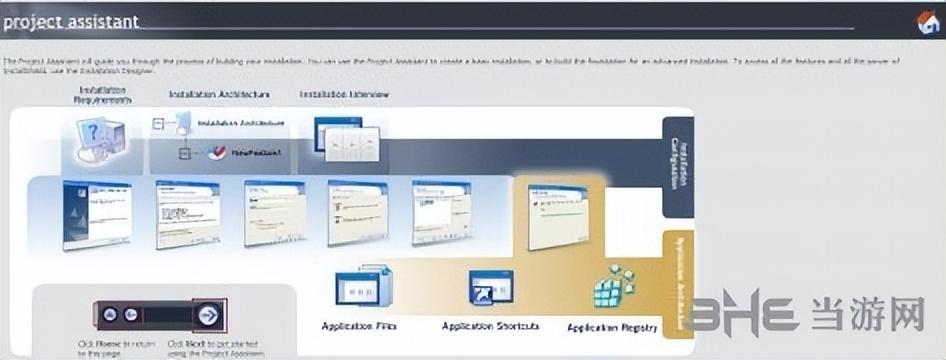
您将在下面找到 8 个选项。 接下来开始一一设置。
3. 单击“应用程序信息”。
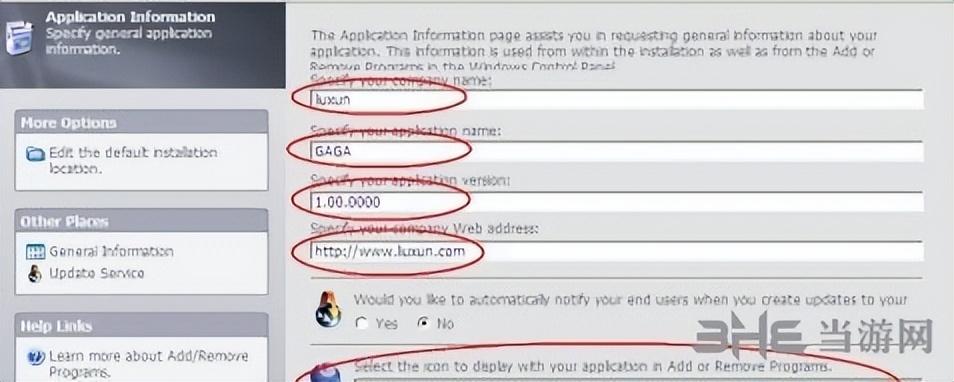
输入公司名称、应用程序名称(注意:这不是打包后的安装包名称,默认安装包名称是Setup.exe,但你可以自己定义,后面会讲到)、版本号码、公司网站,然后选择“添加/删除程序”图标。
4. 单击“安装要求”。
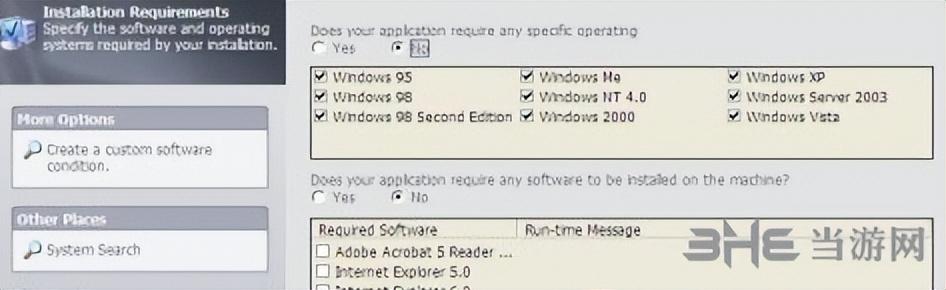
在这里您可以选择自己的打包软件适合运行的操作系统以及必须安装的第三方软件。 根据自己的需要选择或不选择。
5. 单击“安装架构”。

在这里您可以定义打包文件的组织结构。 默认有一个DefaultFeature。 如果您将文件放置在此功能下,则必须默认安装它们。 有印象的朋友会记得打包软件集合,在安装某些软件时,会有“典型(典型)”和“自定义(自定义)”的界面提示。 选择典型安装,即安装所有文件。 选择自定义安装,即可安装。 您可以删除一些不需要安装的文件,但其他文件必须安装。 这个还是需要自己反复琢磨。 至于如何添加文件的功能,我们稍后再讲。
6. 单击应用程序文件。
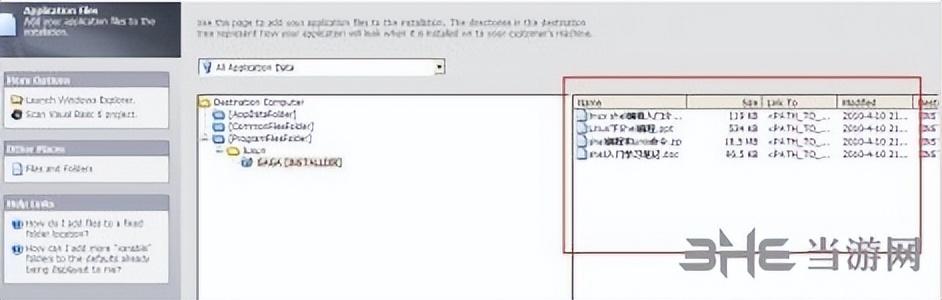
以下是添加文件的方法。 上图红色区域的文件是我自己添加的,添加到安装目录下(注意:有一个INSTALLDIR)。 在这里,您可以添加所有要打包的文件。 如果你的安装目录中有文件夹,请先右键单击左侧的GAGA,添加该文件夹,然后向其中添加文件。 注意:添加文件后,选择所有文件,右键单击,选择“始终覆盖”。 否则,有时重新安装后有些文件不会被覆盖。
7. 单击应用程序快捷方式。
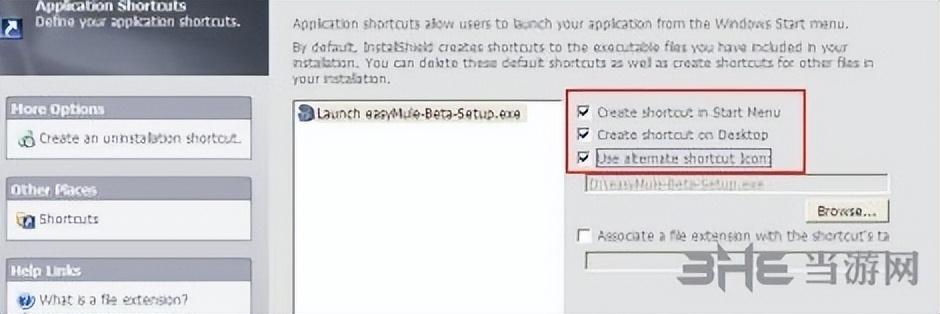
为您自己的安装程序生成快捷方式。 您可以为开始菜单和桌面创建快捷方式。 如果你仔细观察,你会在左侧看到一个“创建卸载快捷方式”选项。 那是用来创建卸载方法的,但是很简单。 不幸的是,这个快捷方式卸载后,有时有些文件没有删除干净,无法完美卸载。 稍后我会讲如何创建卸载快捷方式并实现完美卸载。
8. 单击“应用程序注册表”。
点击后直接跳过即可。 对于简单的安装项目来说基本上不需要这个。 要了解如何操作注册表,我们稍后再说。
9. 单击“安装本地化”。
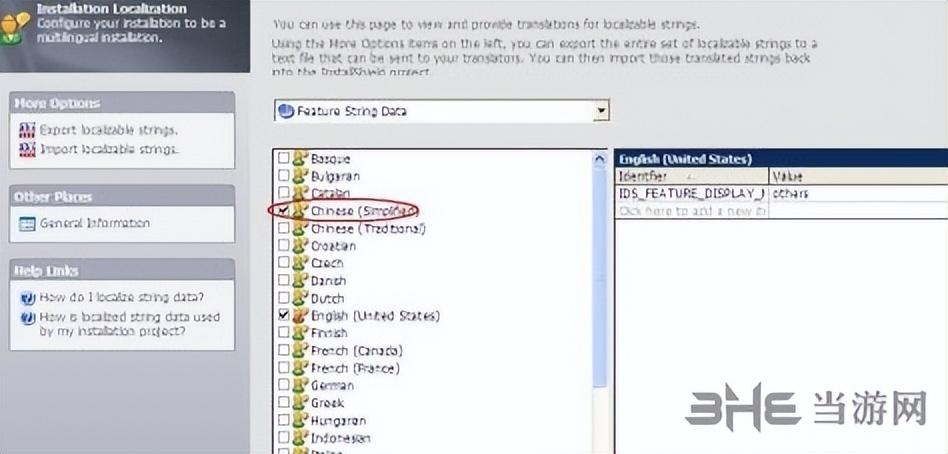
这里我们选择“中文”,默认选择英文。 如果要将中文设置为默认语言,需要点击安装设计器->安装信息->常规信息->字符串表,右键单击中文打包软件集合,选择“设为默认”。 如图所示:
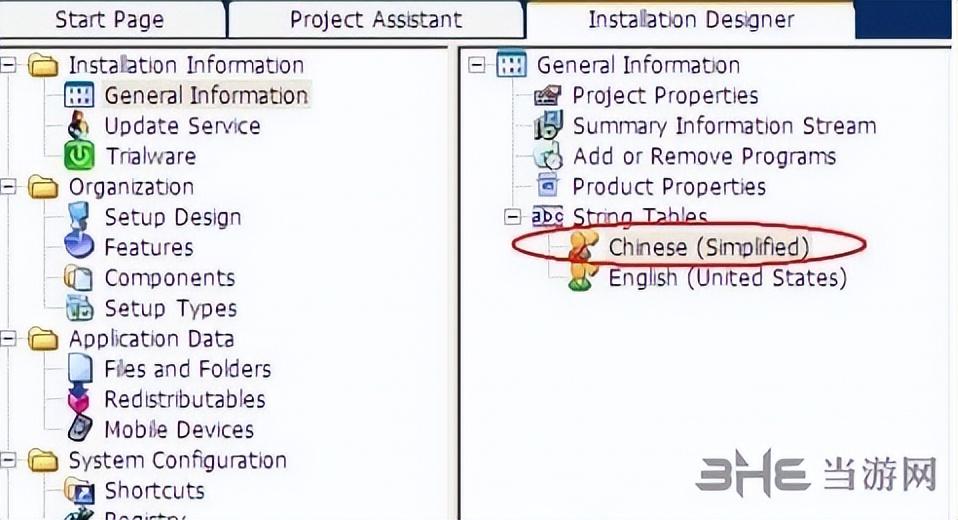
返回项目助理。 您现在还可以删除英语。 因为之前默认设置的是英文,所以这里不能直接去掉。 你必须经历所有的困难。
10. 单击构建安装。
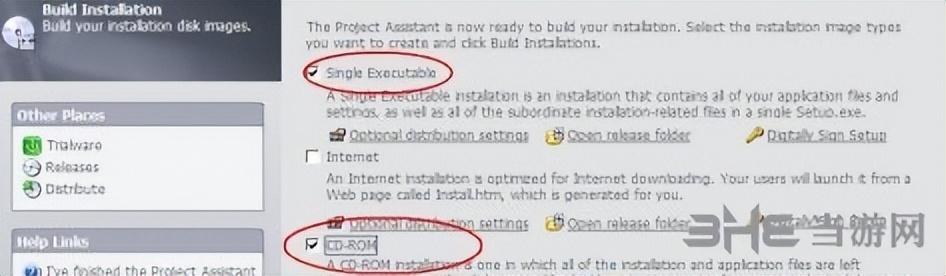
您可以在这里选择单曲或CD-ROM。 不同的是,第一种只生成一个.exe文件,而后者会生成很多文件,包括.msi文件等。第一代格式适合制作升级程序。 升级程序一般只需要一个.exe文件。 单击“Build Installations”生成安装包。 点击“打开release文件夹”即可找到生成的安装包。

